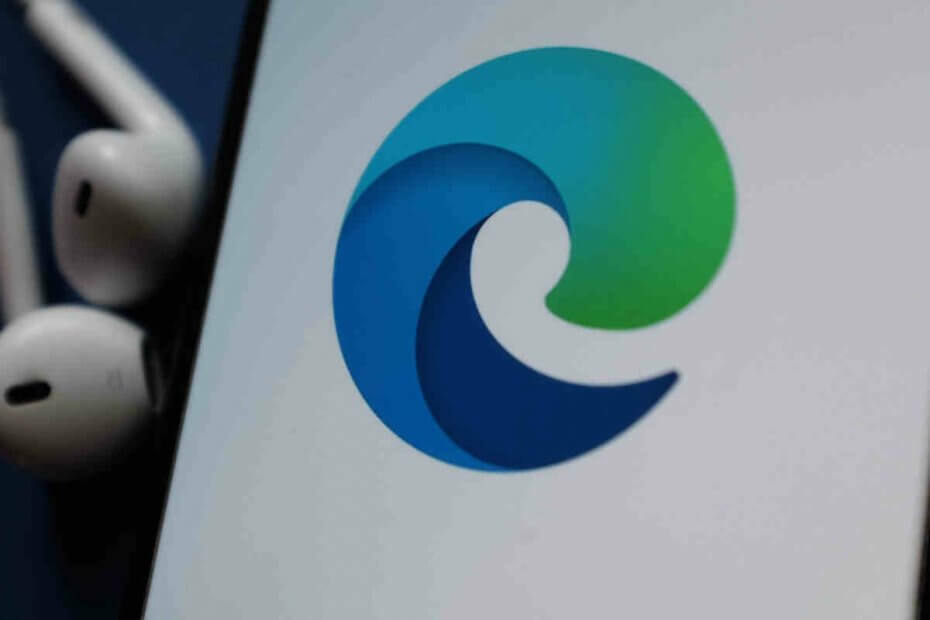- שימוש בתוספי דפדפן הוא אחת הדרכים הטובות ביותר לאפשר את הנושא האפל בדפדפן שלך באינסטגרם.
- כתובת אתר מותאמת אישית היא תיקון זמני מכיוון שהיא משתנה בחזרה לברירת המחדל כאשר אתה טוען מחדש את הדף.
- שימוש במצב כהה עוזר למנוע מאמץ בעיניים מלהתמקד במסך הבהיר של הטלפון שלך למשך זמן רב.

- העברה קלה: השתמש באסיסט האופרה כדי להעביר נתונים יוצאים, כגון סימניות, סיסמאות וכו'.
- מטב את השימוש במשאבים: זיכרון ה-RAM שלך משמש ביעילות רבה יותר מאשר בדפדפנים אחרים
- פרטיות מוגברת: משולב VPN בחינם וללא הגבלה
- ללא פרסומות: חוסם פרסומות מובנה מאיץ את טעינת הדפים ומגן מפני כריית נתונים
- ידידותי למשחקים: Opera GX הוא הדפדפן הראשון והטוב ביותר למשחקים
- הורד את Opera
אינסטגרם היא בין פלטפורמות המדיה החברתית הפופולריות ביותר בעולם. הוא צומח במהירות ומדי פעם עדכונים חדשים זמינים תמיד לתיקון הפלטפורמה.
פלטפורמות מדיה חברתית כמו אינסטגרם יכולות להיות ממכרות ומסוכנות לבריאות שלנו. מאז שחרורו של ערכות נושא Dark Mode על ידי גוגל ואפל, מפתחי אפליקציות רבים מוסיפים ערכות נושא כהות לאפליקציות שלהם.
מצב כהה במכשירים ניידים מאפשר לך לעבור בין מצב בהיר או מצב תצוגה כהה. זה משנה את ערכת הצבעים של ממשק התצוגה שלך כדי להתאים לצבעים הכהים.
עם זאת, בגלל כמות הזמן שרוב האנשים מבלים בפלטפורמות כמו אינסטגרם, מומלץ להשתמש במצב אפל. זה מפחית את עייפות העיניים ומסייע לריכוז.
כמו כן, הוא מפחית את כמות האור הכחול שעובר דרך העיניים.
יתר על כן, אנשים רבים אינם יודעים כיצד להפעיל את מצב האפל של אינסטגרם. אפליקציית הדפדפן של אינסטגרם מתפקדת כמו אפליקציה לנייד, ואתה יכול להשתמש בערכת הנושא האפל.
מאמר זה יעביר אותך דרך הטיפים להפעלת מצב כהה במערכות הפעלה שונות.
האם יש מצב כהה לדפדפן האינסטגרם?
ישנן דרכים להפעיל מצב כהה עבור דפדפני אינסטגרם. מצב זה מוגבל לאפליקציות אינסטגרם לנייד וכמה תכונות אחרות. זה לא אומר שאתה לא יכול להשתמש במצב כהה עבור אינסטגרם בדפדפנים שלך.
למרות שזה אולי לא ממפתחי אינסטגרם, אתה יכול לבצע כמה שינויים במכשיר שלך שישפיעו על תצוגת אינסטגרם. ישנן מספר דרכים לעקוף את זה, עליהן נדון יותר בהמשך מאמר זה.
האם מצב כהה טוב לעיניים?
התשובה הפשוטה היא כן. בהירות היא דבר אחד שיכול להזיק לעיניים, תלוי כמה זמן אתה חושף את העיניים שלך אליו.
שימוש במצב האפל מפחית את כמות האור הכחול מהאור ומונע כאבי ראש הנלווים אליו. כמו כן, זה עוזר להתמקד במה שאתה עושה במכשיר שלך בלי להתאמץ בעיניים.
המצב האפל תמיד עדין לעיניים, במיוחד כשעובדים עד מאוחר בלילה. זה מפחית את בהירות המכשיר שלך לרמה פחות מזיקה. לפיכך, מצב האפל טוב לעיניים, וכדאי להשתמש בו.
איך מפעילים מצב כהה בדפדפן אינסטגרם?
1. הפעל מצב כהה בדפדפן האינסטגרם שלי (שולחן עבודה)
1.1 השתמש בכתובת אתר מותאמת אישית
- הפעל את הדפדפן שלך (המצב האפל חל על Chrome, Firefox, Edge, Safari ודפדפנים אחרים).
- הקש על שורת הכתובת בחלק העליון של המסך והקלד https://www.instagram.com/?theme=dark.

- הקש על להיכנס מקש לטעינת כתובת האתר.
שים לב שטעינת דף האינטרנט של אינסטגרם עם כתובת אתר מותאמת אישית של נושא כהה לא מגדירה אותו במצב כהה לצמיתות. לפיכך, אינסטגרם תחזור לנושא התצוגה המוגדר כברירת מחדל.
עם זאת, כדי להבטיח שתמיד תפתח את מצב הנושא האפל, סמן את הקישור והשתמש בו בכל פעם שתרצה להשתמש באינסטגרם.
1.2 השתמש בדגל Chrome
- הפעל את הדפדפן במחשב האישי שלך.
- לחץ על שורת הכתובת והקלד בדפדפן שם://דגלים (אם אתה משתמש ב-Chrome, תזין chrome://flags עבור אינסטגרם מצב כהה Chrome).

- על דֶגֶל עמוד, לחץ על שורת החיפוש וחפש אפל.
- לחץ על לחצן ברירת מחדל נגד ה מצב כהה אוטומטי עבור תוכן אינטרנט אפשרות לבקש מהתפריט הנפתח ולבחור לְאַפשֵׁר מהתפריט הנפתח.

- סגור והפעל מחדש את הדפדפן שלך, ואז פתח את Instagram.com כדי לטעון את המצב האפל.
שימוש בדגלים ניסיוניים כמו זה זמין רק עבור Google Chrome ודפדפנים אחרים מבוססי Chromium. זה מאפשר לך לאלץ מצב כהה עבור אינטרנט אינסטגרם ותוכן אינטרנט אחר.
1.3 השתמש בהרחבת מצב כהה עבור אינסטגרם
- עבור אל חנות האינטרנט של Chrome ולחפש מצב לילה לאינסטגרם.
- בצד ימין של המסך, לחץ על להוסיף לכרום ולחץ על הוסף הרחבה אוֹפְּצִיָה.

- לִפְתוֹחַ אינסטגרם בכרטיסייה חדשה ולחץ על מצב לילה לאינסטגרם הרחבה בצד ימין למעלה של המסך.

טיפ מומחה: קשה להתמודד עם כמה בעיות במחשב, במיוחד כשמדובר במאגרים פגומים או קבצי Windows חסרים. אם אתה נתקל בבעיות בתיקון שגיאה, ייתכן שהמערכת שלך שבורה חלקית. אנו ממליצים להתקין את Restoro, כלי שיסרוק את המכשיר שלך ויזהה מה התקלה.
לחץ כאן כדי להוריד ולהתחיל לתקן.
לאחר מכן הדף ישתנה מיד ממצב בהיר למצב כהה. בניגוד לכתובת אתר מותאמת אישית, תוסף זה שומר על הנושא האפל גם כשאתה טוען מחדש את הדף. עם זאת, אתה יכול להקיש על סמל ההרחבה כדי לעבור למצב אור.
1.4 השתמש בהגדרה קלה ב-Opera
הגדרת המצב האפל ב-Opera רק לגישה דרך כתובת האתר, לא חלה גם על האינטגרציה.
- פתח את ה דפדפן אופרה.
- הקלק על ה התקנה קלה בפינה הימנית העליונה.

- החלף בין אפל ו מערכת וגישה לאינסטגרם.
2. הפעל מצב כהה בדפדפן האינסטגרם שלי ב-Mac
2.1 הפעל את התכונה 'מצב כהה' ב-Mac שלך
- בפינה השמאלית העליונה של המסך, לחץ על הלוגו של אפל.
- הקלק על ה העדפות מערכת אפשרות מהתפריט הנפתח.

- על העדפות מערכת עמוד, בחר כללי.
- ב כללי, בחר את אפשרות אפלה מ ה מראה חיצוני תַפרִיט.

זה ישנה באופן מיידי את נושא התצוגה שלך למצב כהה. עם זאת, זה משפיע גם על נושא התצוגה בדפדפן שלך. לכן, בכל פעם שאתה מפעיל את הדפדפנים שלך ב-Mac שלך, אתה יכול לטעון את אינסטגרם במצב אפל.
כמו כן, שים לב שספארי הוא הטוב ביותר עבור תהליך זה, מכיוון שהוא דפדפן ברירת המחדל עבור מכשירי אפל. שינוי המראה של ה-Mac לכהה יכול לאפשר מצב כהה של דפדפן אינסטגרם בספארי.
כדי לעבור למצב אור, בצע את אותם השלבים ובחר אור מתפריט המראה.
2.2 השתמש בכתובת אתר מותאמת אישית
כפי שהוזכר קודם לכן, כתובת האתר המותאמת אישית https://www.instagram.com/?theme=dark יאפשר את מצב האפל של אינסטגרם בדפדפן macOS שלך.
3. הפעל מצב כהה בדפדפן האינסטגרם שלי (אייפון)
- הפעל את הגדרות האפליקציה באייפון שלך ולחץ על תצוגה ובהירות.
- בחר אפל מ ה מראה חיצוני אפשרויות.

- הפעל את דפדפן ספארי וללכת ל אינסטגרם.
בחירה במצב כהה משנה את נושא התצוגה של Safari מכיוון שהוא משתמש בהגדרות ברירת המחדל של המערכת. לכן, שינויים באייפון משפיעים על הדפדפן שלו ועל הדפים שאתה טוען.
דרך נוספת להשתמש בדפדפן אינסטגרם במצב כהה באייפון שלך היא על ידי טעינת הדף דרך כתובת אתר מותאמת אישית. על ידי טעינה https://www.instagram.com/?theme=dark, תוכל להשתמש באינסטגרם בדפדפן שלך בעיצוב האפל.
4. הפעל מצב כהה בדפדפן האינסטגרם שלי (אנדרואיד)
4.1 הפעל את כפתור העיצוב הכהה
- הפעל את הגדרות אפליקציה במכשיר האנדרואיד שלך.
- בחר את לְהַצִיג אפשרות, גלול מטה אל ערכת נושא כהה אפשרות ולחץ עליה.

- החלף על השתמש בעיצוב כהה לַחְצָן.
למרות שהנושא האפל במכשיר האנדרואיד עובד רק עם אפליקציות ודפדפנים תואמים, אתה עדיין יכול להשתמש בו בדפדפן שלך.
- 3 הדפדפנים הטובים ביותר להזרמת טלוויזיה חיה ללא רבב של Hulu
- שנה את הדפדפן שלך עכשיו: 5 הדפדפנים הטובים ביותר עבור Apple Music
- כפתורי האתר לא עובדים בדפדפנים? הנה 6 תיקונים
- התקנת Firefox תקועה? להלן 8 שיטות בדוקות לתיקון
4.2 השתמש בדגל Chrome
- הפעל את הדפדפן במכשיר האנדרואיד שלך.
- לחץ על שורת הכתובת והקלד בדפדפן שם://דגלים (אם אתה משתמש בדפדפן Chrome, הזן chrome://flags עבור אינסטגרם מצב כהה Chrome).
- בדף הדגל, לחץ על שורת החיפוש וחפש אפל.

- לחץ על לחצן ברירת מחדל נגד ה מצב כהה אוטומטי עבור תוכן אינטרנט אפשרות לבקש מהתפריט הנפתח ולבחור לְאַפשֵׁר מהתפריט הנפתח.
- סגור והפעל מחדש את הדפדפן שלך, ואז פתח את Instagram.com כדי לטעון את המצב האפל.
4.3 נסה את כתובת האתר המותאמת אישית
אתה יכול להשתמש בדפדפן Instagram Dark Mode במכשירי האנדרואיד שלך גם באמצעות כתובת האתר המותאמת אישית. ניתן לעשות זאת על ידי הוספת ?theme=dark בסוף Instagram.com.
איך משנים ממצב כהה לבהיר באינסטגרם?
1. עבור לנושא האור באפליקציית אינסטגרם
- הפעל את אפליקציית אינסטגרם במכשיר שלך ולחץ על שלך פּרוֹפִיל.
- הקש על סמל 3 שורות בפינה השמאלית העליונה של המסך ולחץ על הגדרות.

- בחר ערכות נושא.
- סמן את האפשרות Light כדי לשנות מנושא כהה לנושא בהיר.

2. כבה את מצב כהה באנדרואיד שלך
- לִפְתוֹחַ הגדרות בפלאפון שלך.
- בחר את לְהַצִיג אוֹפְּצִיָה.

- גלול מטה אל ערכת נושא כהה אפשרות ולחץ עליה
- כבה את השתמש בעיצוב כהה לַחְצָן.
3. כבה מצב כהה באייפון שלך
- הפעל את הגדרות אפליקציה ולחץ תצוגה ובהירות.
- תַחַת מראה חיצוני, בחר אוֹר.

- הפעל את אינסטגרם, והוא ייטען במצב הנושא הקל.
השימוש במצב כהה עבור אינסטגרם בדפדפן שלך הוא פשוט אם תפעל לפי הטיפים שלמעלה. יתרה מכך, אפשרות כתובת האתר המותאמת אישית פועלת עבור כל הדפדפנים בכל מערכות הפעלה שונות (מערכת הפעלה), אך היא תמיד זמנית.
עם זאת, שימוש בתוספי דפדפן 'מצב כהה' יאפשר לך לטעון אתרים עם ערכת הנושא האפלה מופעלת גם כשאתה טוען מחדש.
לפעמים, אתה יכול להיתקל שגיאות בעת שימוש באינסטגרם עם VPN, וזה מעצבן. כמו כן, אתה צריך לדעת על בעיות נפוצות כמו אינסטגרם לא עובד בגוגל כרום.
 עדיין יש בעיות?תקן אותם עם הכלי הזה:
עדיין יש בעיות?תקן אותם עם הכלי הזה:
- הורד את כלי תיקון המחשב הזה מדורג נהדר ב-TrustPilot.com (ההורדה מתחילה בעמוד זה).
- נְקִישָׁה התחל סריקה כדי למצוא בעיות של Windows שעלולות לגרום לבעיות במחשב.
- נְקִישָׁה תקן הכל כדי לתקן בעיות עם טכנולוגיות פטנט (הנחה בלעדית לקוראים שלנו).
Restoro הורד על ידי 0 הקוראים החודש.